win10时间怎么调整 win10系统时间自动不准确怎么办
更新时间:2024-03-25 16:45:06作者:xiaoliu
在使用Win10系统的用户中,经常会遇到时间不准确的问题,有些用户可能会发现系统时间总是比实际时间慢或快,这给他们的日常使用带来了困扰。造成Win10系统时间不准确的原因可能有很多,比如时区设置错误、系统时间同步服务异常等。针对这个问题,我们可以通过手动调整系统时间或者设置自动时间同步服务来解决。在本文中我们将介绍如何调整Win10系统时间以及解决系统时间不准确的方法。希望能帮助到遇到这一问题的用户。
具体方法如下:
1、在电脑桌面上点击“此电脑”
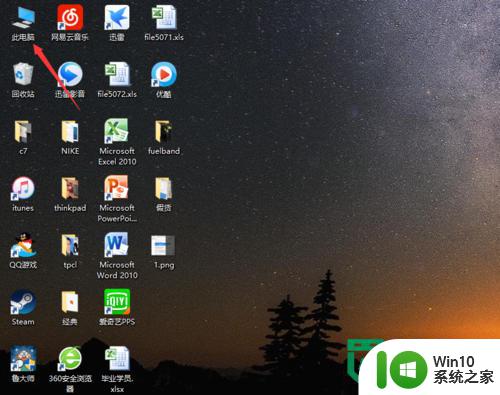
2、进入后,点击上方的“打开设置”
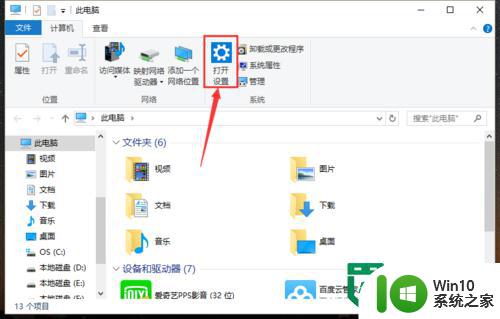
3、进入“设置”后,选择“时间和语言”
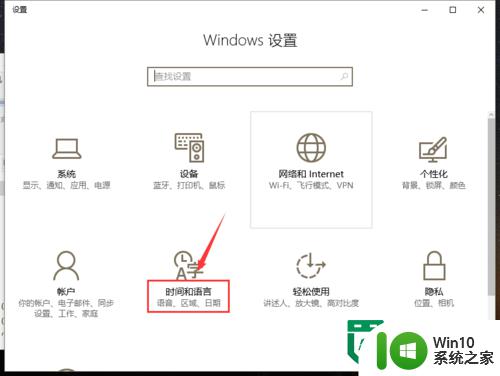
4、在“更改日期和时间”的选项下,点击更改
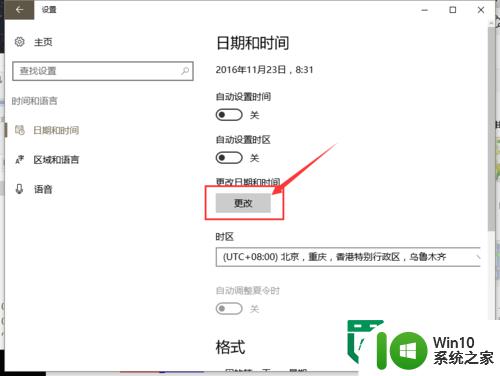
5、输入正确的时间,这种更改方式略显麻烦
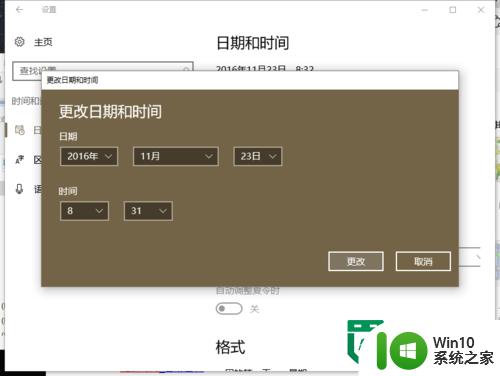
6、我们可以直接点击“自动设置时间”,“自动设置时区”,这样我们的时间就同步了
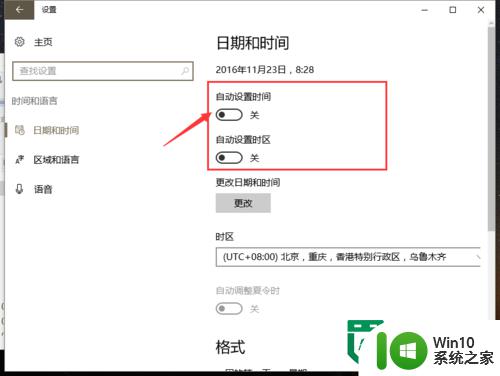
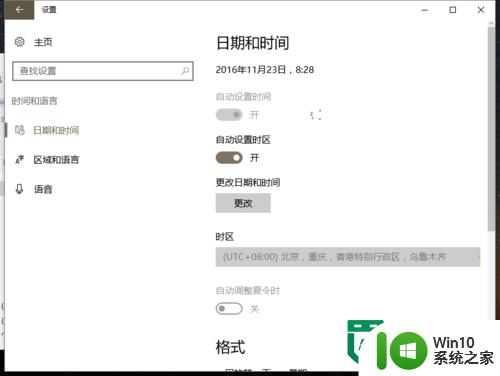
7、更改后分秒不差,完美
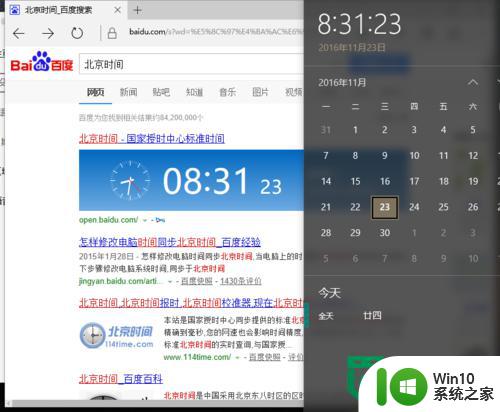
以上就是关于win10时间怎么调整的全部内容,有出现相同情况的用户就可以按照小编的方法了来解决了。
win10时间怎么调整 win10系统时间自动不准确怎么办相关教程
- win10开机时间不对如何处理 win10自动时间不准确怎么调整
- win10时间不对的处理方法 Windows 10 时间调整不准确的解决方法
- win10时间不自动更新怎么办 如何让win10时间自动更新和校准
- win10自动调整系统时间怎么设置 Win10系统时间自动调整设置方法
- win10时间不对怎么调整 win10系统时间错误调整方法
- win10系统时间总有不对怎么办 Win10系统时间每次重启后都不准确怎么解决
- 高手教你校对win10系统时间 win10系统时间如何校对准确
- 教你设置win10自动锁屏时间 win10自动锁屏时间调整方法
- 调整屏幕锁屏时间 如何调整Win10电脑的自动锁屏时间
- w10系统自动更新时间设置方法 w10不自动更新时间怎么办
- win10自动时间设置无法调整的原因及解决方法 win10自动时间同步无法调节怎么办
- win10电脑时间怎么调整 Win10系统时间同步设置方法
- 蜘蛛侠:暗影之网win10无法运行解决方法 蜘蛛侠暗影之网win10闪退解决方法
- win10玩只狼:影逝二度游戏卡顿什么原因 win10玩只狼:影逝二度游戏卡顿的处理方法 win10只狼影逝二度游戏卡顿解决方法
- 《极品飞车13:变速》win10无法启动解决方法 极品飞车13变速win10闪退解决方法
- win10桌面图标设置没有权限访问如何处理 Win10桌面图标权限访问被拒绝怎么办
win10系统教程推荐
- 1 蜘蛛侠:暗影之网win10无法运行解决方法 蜘蛛侠暗影之网win10闪退解决方法
- 2 win10桌面图标设置没有权限访问如何处理 Win10桌面图标权限访问被拒绝怎么办
- 3 win10关闭个人信息收集的最佳方法 如何在win10中关闭个人信息收集
- 4 英雄联盟win10无法初始化图像设备怎么办 英雄联盟win10启动黑屏怎么解决
- 5 win10需要来自system权限才能删除解决方法 Win10删除文件需要管理员权限解决方法
- 6 win10电脑查看激活密码的快捷方法 win10电脑激活密码查看方法
- 7 win10平板模式怎么切换电脑模式快捷键 win10平板模式如何切换至电脑模式
- 8 win10 usb无法识别鼠标无法操作如何修复 Win10 USB接口无法识别鼠标怎么办
- 9 笔记本电脑win10更新后开机黑屏很久才有画面如何修复 win10更新后笔记本电脑开机黑屏怎么办
- 10 电脑w10设备管理器里没有蓝牙怎么办 电脑w10蓝牙设备管理器找不到
win10系统推荐
- 1 索尼笔记本ghost win10 64位原版正式版v2023.12
- 2 系统之家ghost win10 64位u盘家庭版v2023.12
- 3 电脑公司ghost win10 64位官方破解版v2023.12
- 4 系统之家windows10 64位原版安装版v2023.12
- 5 深度技术ghost win10 64位极速稳定版v2023.12
- 6 雨林木风ghost win10 64位专业旗舰版v2023.12
- 7 电脑公司ghost win10 32位正式装机版v2023.12
- 8 系统之家ghost win10 64位专业版原版下载v2023.12
- 9 深度技术ghost win10 32位最新旗舰版v2023.11
- 10 深度技术ghost win10 64位官方免激活版v2023.11